本文将为你提供一份详细的教程,教你如何在 Slack 中安装和使用 Claude。你只需在 Slack 内创建好一个工作区,然后把 Claude App 添加到工作区,即可在 Slack 内无限制免费使用 Claude。与 ChatGPT 相比,Claude 对中国用户更为友好,安装好 Claude 后无需科学上网即可与 Claude 进行互动。
注:唯一需要注意的地方是在给 Slack 工作区添加 Claude App 这一步骤时需要使用美国的 IP,不然会提示 Claude 在当前所在地区不可用。
Slack 是什么?
Slack 是一款团队协作工具,它可以帮助你和你的团队更好地进行沟通和协作。在 Slack 中,你可以创建多个频道,每个频道可以有不同的主题,如项目、任务、讨论等。你可以在频道中发送消息、分享文件、进行视频通话等。此外,Slack 还支持与其他应用程序集成,如 Google Drive、Office 365、以及这篇文章的主角 Claude 等,这些 Apps 可以很大程度提高工作区内成员间的协作和工作效率。
Claude 是什么?
Claude 是一款由 Anthropic 公司开发的文本类生成式 AI 工具。它可以理解和生成人类的语言,帮助你完成各种任务,如撰写文章、编写代码、解答问题等。Claude 的技术基础与 ChatGPT 类似,但它的理念和使用方式有所不同。Claude 的目标是成为一个有帮助的助手,而不是一个全能的 AI。因此,虽然 Claude 在某些任务上可能不如 ChatGPT 强大,但它在其他方面可能更有优势。
根据我目前的使用情况来看,Claude 在文案类的工作上基本上和 OpenAI 家的 ChatGPT (GPT-3.5) 不相上下;从身边程序员大佬的反馈看,Claude 在写代码类的工作表现也很好。使用下来给我最直观的两个感受是它的响应速度非常快,而且回答时输出的内容非常详细。
如何安装 Slack
首先,我们需要安装 Slack。安装 Slack 的步骤如下:
- 访问 Slack 的官方网站。
- 点击页面上的 使用电子邮件注册 按钮或 使用 Google 注册 按钮。如果是选择使用电子邮件注册,请使用 iCloud 邮箱 / Outlook 邮箱或 Gmail 邮箱。Slack 不支持国内的 QQ 以及 163 邮箱注册。
- 填入符合条件的电子邮箱,点击继续。Slack 会给该电子邮箱发一封含有6位代码的邮件。
- 检查邮箱找到 Slack 发来的邮件,并输入邮件内附带的6位代码继续。
- 点击创建工作区按钮。

- 输入你的团队名称,然后点击下一步。
- 输入你的 Slack 账号名称,然后点击下一步。由于我们只是个人使用,可先跳过添加团队成员的步骤。
- Slack 会问你目前团队在做什么,简单回答完后,你已经成功创建了一个新的 Slack 工作区。

如何在 Slack 中安装 Claude
创建好工作区后,建议下载 Slack 桌面端 App 并使用刚才的邮箱登录。
接下来的步骤我将演示如何在 Slack 桌面端 App 安装 Claude,网页版操作类似;具体步骤如下:
注意:在进行以下步骤前,请确保此时电脑上开启了美国 IP 的全局代理。
- 首先前往 Anthropic Claude in Slack 官方页面,点击页面中的 Add to Slack 按钮继续。
- 在随后打开的 Slack 授权页面中,点击 允许 按钮授权 Claude 访问你前面创建的工作区。

- 授权成功后,在 Slack App中,依次点击左侧菜单栏的 Browse Slack > 应用。

- 在搜索框中输入 “Claude”,然后从搜索结果中点击 Claude 应用下方的 添加 按钮。

- 现在,你已经成功在 Slack 中安装了 Claude。
如何在 Slack 中使用 Claude
使用 Claude 的步骤如下:
- 在 Slack 中,点击左侧菜单栏的 “Apps”,然后选择”Claude”。
- 在打开的对话框中,你可以和 Claude 进行聊天。你可以向 Claude 提问,Claude 会根据你的问题生成回答。

- 你也可以让 Claude 帮你完成一些任务,比如写文章、编写代码等。
Slack App 内的 Claude 基本用法
Slack Claude app 基本用法:
- 私聊左侧边栏的 Claude APP,你和 Claude 的对话只有你可见;
- 在公开频道(不带锁的channel)使用 Claude,需要现在群里 艾特 Claude,邀请 Claude 入群;在公开频道上的消息对所有工作区的用户可见;
- 也可以创建私密频道,然后把Claude 邀请进去;在私密频道的消息只有加入了该私密频道的成员可见,即使是工作区管理员也无法查看私密群内的消息。
- 注意:在频道内要使用 Claude,必须要在提问的消息内艾特 Claude才行,Claude 只会对艾特了它的消息进行回答。
希望这篇教程能对你在 Slack 中安装和使用 Claude 有帮助。
注:本教程由 Justin 在 ChatGPT (GPT-4.0) 插件模式(SEO.app)下协同创作。
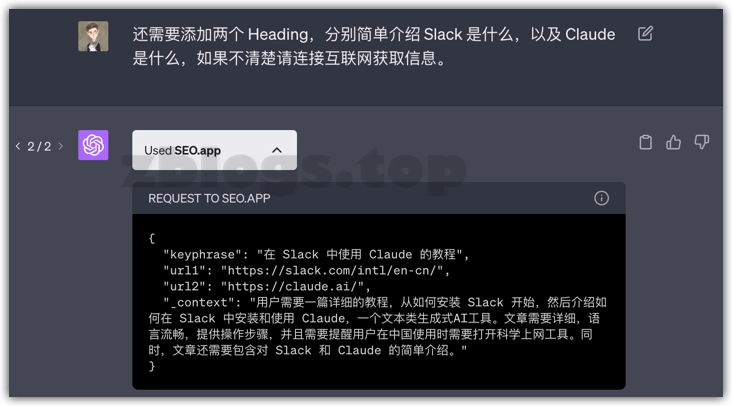

发表回复